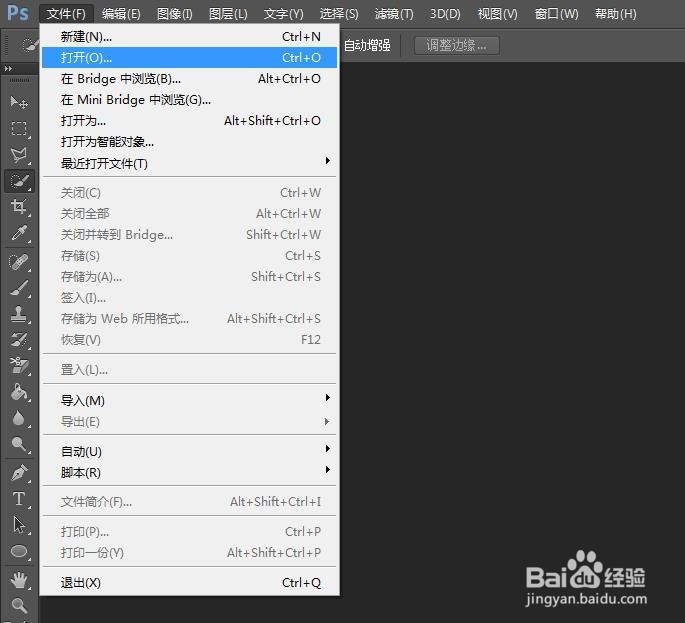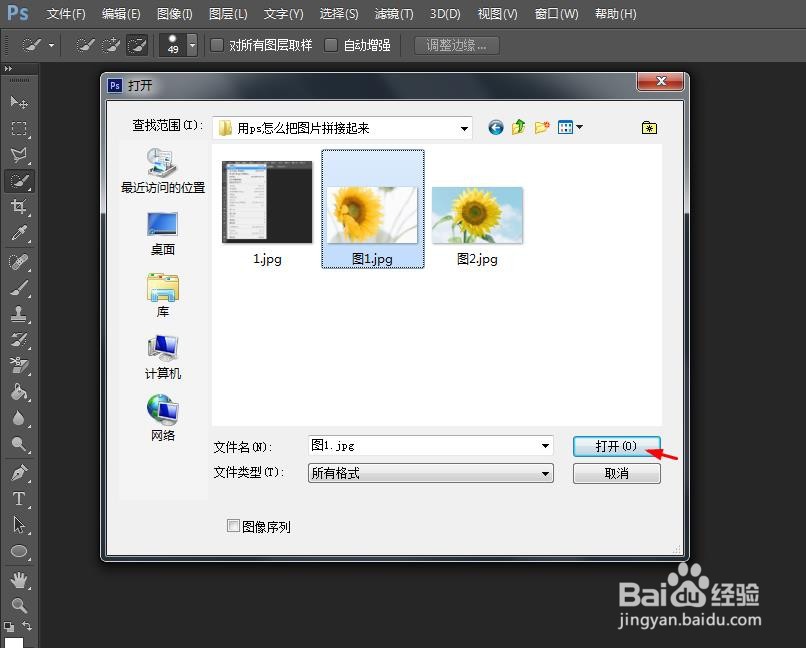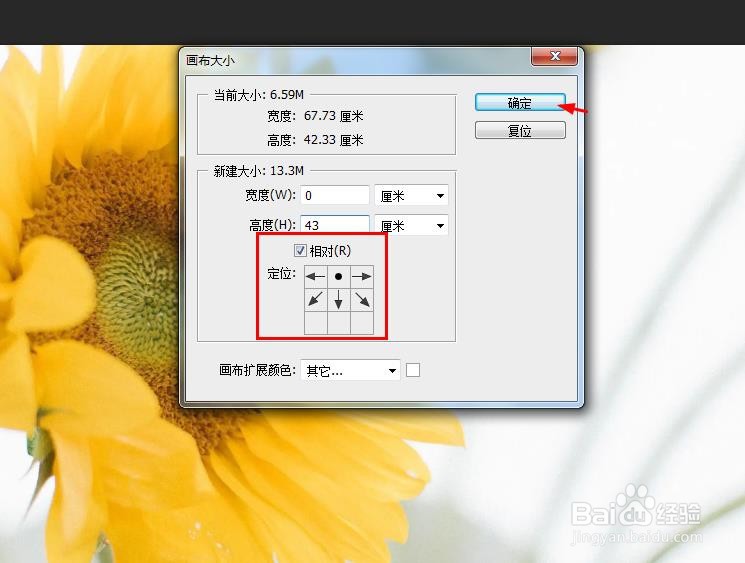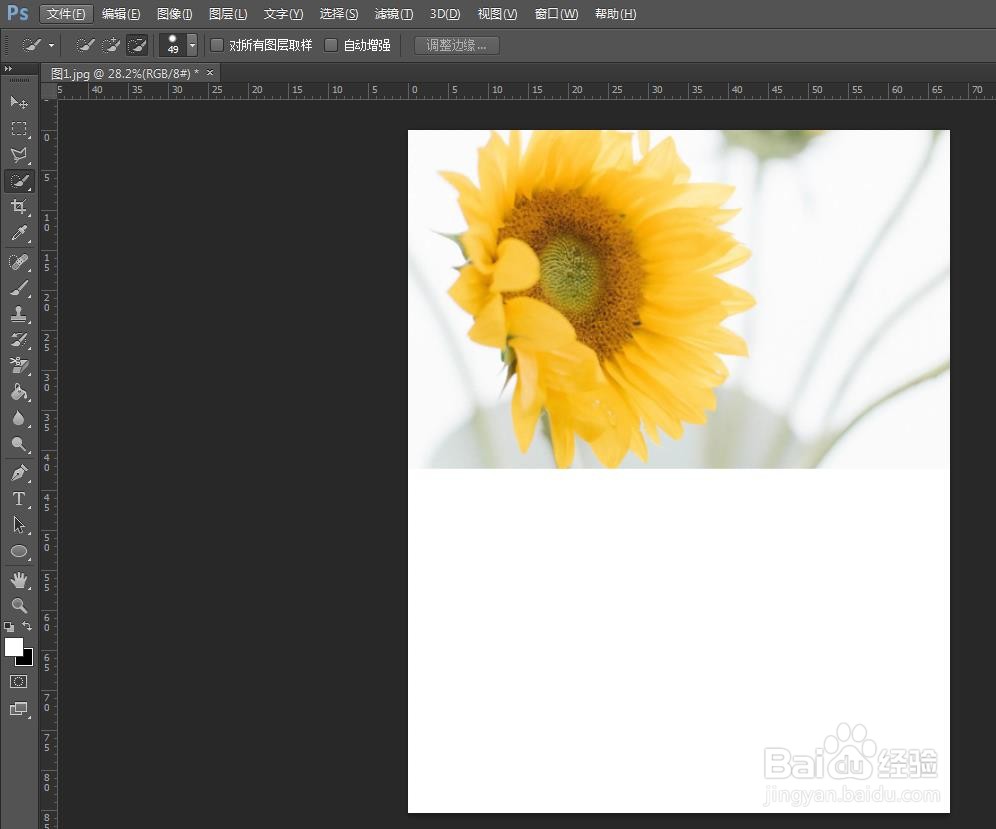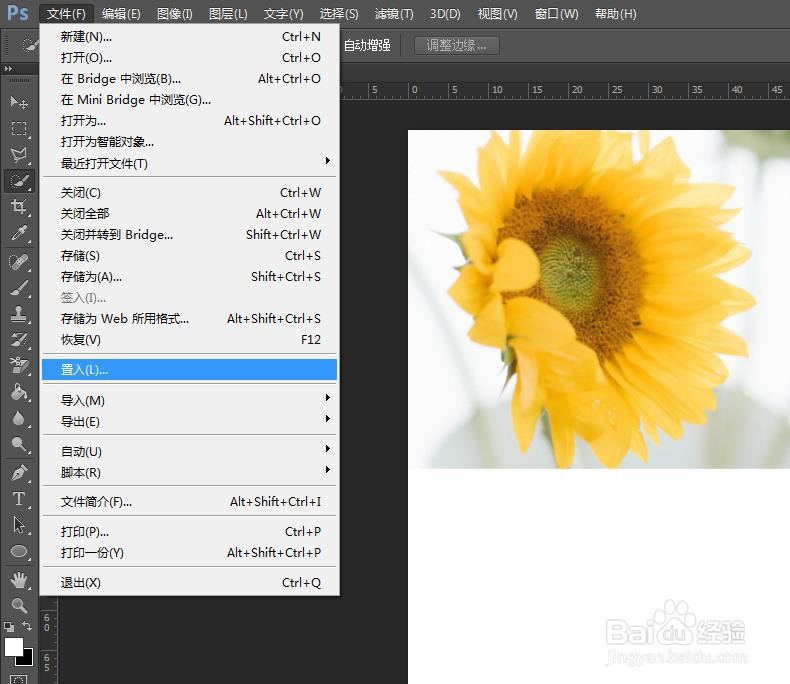用ps怎么把图片拼接起来
在ps软件中,我们可以把两张或者多张拼接起来,那么用ps怎么把图片拼接起来呢?下面茧盯璜阝就来介绍一下用ps把图片拼接起来的方法,希望对你有所帮助。
工具/原料
联想YANGTIANS516
Windows7
Adobe PhotoshopCS6
用ps怎么把图片拼接起来
1、第一步:打开电脑上的ps软件,选择菜单栏中的“文件--打开”。
2、第二步:在“打开”对话框中,选中一张需要进行拼接的图片,单击“打开”按钮。
3、第三步:在菜单栏“图像”中,选择“画布大小”。
4、第四步:在弹出的“画布大小”对话框中,勾选上“相对”,四周定位,扩展画布的高度设置为43,撮劝丛食单击“确定”按钮。
5、第五步:如下图所示,原有图片下方扩展出等大白色画布。
6、第六步:在菜单栏“文件”中,选择“置入”选项。
7、第七步:在弹出的“置入”对话框中,选择第二张图片,单击“置入”按钮。
8、第八步:将第二张图片调整成合适的大小,并放到扩展的白色画布中,单击上方工具栏中的“√”按钮,完成操作,最终效果如下图所示。
声明:本网站引用、摘录或转载内容仅供网站访问者交流或参考,不代表本站立场,如存在版权或非法内容,请联系站长删除,联系邮箱:site.kefu@qq.com。
阅读量:58
阅读量:93
阅读量:94
阅读量:57
阅读量:51